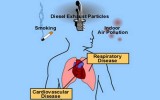বাংলাদেশের কোচের দায়িত্ব ছাড়ছেন হাতুরুসিংহে
ওয়ারেন্টি বাতিল না করেই অ্যান্ড্রয়েড স্মার্টফোন রুট করবেন যেভাবে

টাইটেল পড়ে অবাক হচ্ছেন? ভাবছেন, ওয়ারেন্টি বাতিল করা ছাড়া স্মার্টফোন রুট করবেন কীভাবে? হ্যাঁ, প্রক্রিয়া একটা আছে। মূল কথা হচ্ছে আপনি রুট করে যদি কোন সমস্যা হবার আগেই আবার আনরুট করতে পারেন অথবা সমস্যা হবার পরই আনরুট করেন তবে আপনার ওয়ারেন্টি থেকে যাবে, বাতিল হবে না। কিন্তু অনেক ক্ষেত্রেই আনরুট প্রসেস সফলভাবে কেউ সম্পন্ন করতে পারেন না, বিধায় ওয়ারেন্টি বাতিল হয়ে যায়। তাই আজকে এই সিম্পল প্রসেসটি আপনাদের সাথে শেয়ার করা।
নোট: এই প্রক্রিয়াটি শুধু মাত্র কাজ করবে অ্যান্ড্রয়েড ভার্সন ৪.০ (আইসক্রিম স্যান্ডুইচ) থেকে পরবর্তি ভার্সনগুলোতে কিন্তু ললিপপের ক্ষেত্রে আবার এই প্রক্রিয়াটি কাজ করবে না। পাশাপাশি, এই প্রক্রিয়াটি সেসব ডিভাইসেও কাজ করবে যেগুলোতে বিল্ট ইন সিকিউরিটি সফটওয়্যার রয়েছে, যেমন স্যামসাং এবং নক্স।
টিউটোরিয়ালটির জন্য আমাদের যা দরকার হবে:
iRoot (আগে এর নাম ছিলো VRoot) - পিসি সফটওয়্যার যা আপনার হয়ে পুরো কাজটিই করবে।
আপনার স্মার্টফোনের ড্রাইভার আপনার কম্পিউটারের ইনস্টল করা থাকতে হবে।
যেভাবে রুট করবেন:
যদি আপনার কাছে একটি স্যামসাং ডিভাইস থাকে যাতে Knox এনাবল করা রয়েছে তাহলে প্রথমে আপনি Settings>Security থেকে Lock Reactivation ডিজঅ্যাবল করে নিন।
iRoot সফটওয়্যারটি ইনস্টল করার পর ওপেন করুন। সফটওয়্যারটির ইন্টারফেসে কিছু চীনা ক্যারেক্টার দেখতে পাবেন। ঘাবড়াবেন না, ইম্পর্টেন্ট ক্যারেক্টারগুলো ইংরেজিতে পাবেন।
আপনার স্মার্টফোনে Usb Debugging অপশনটি এনাবল করুন। এর জন্য আপনাকে যেতে হবে আপনার ফোনের সেটিংসে থেকে Developer Options-এ। যদি আপনার সেটিংসে এই অপশনটি খুঁজে না পান, তবে About Phone অপশনে গিয়ে Build Number এর উপর ৭ বার ট্যাপ করুন, ফিচারটি আনলক হয়ে যাবে।
আপনার ডিভাইসটি কম্পিউটারের সাথে কানেক্ট করুন।
iRoot সফটওয়্যারটি আপনার ডিভাইসটিকে ডেটাবেজ থেকে খুঁজে নিবে, আর খুঁজে পেলেই রুট বাটনটি আপনি দেখতে পাবেন।
Root বাটনটি...
স্মার্টফোন দ্রুত চার্জ দেওয়ার কিছু সহজ পদ্ধতি

অ্যাড্রয়েডে যখন কোনভাবেই ব্যাটারি সমস্যার তেমন কোন ভালো সমাধান পাওয়া যাচ্ছে না তখন অনেকেই ফাস্ট চার্জিং বা কীভাবে দ্রুত চার্জ করা যাবে স্মার্টফোন- এরকম বিষয়ের দিকে ঝুঁকে পড়েছেন। তাই আজ কিছু টিপস শেয়ার করছি আপনাদের সাথে যার ফলে আপনাদের স্মার্টফোন কিছুটা হলেও দ্রুত চার্জ করতে পারবেন বলে আশা করছি।
সঠিক চার্জার এবং সঠিক কানেক্টর ব্যবহার করুন
অ্যান্ড্রয়েড ডিভাইসের চার্জিং পোর্টগুলো বর্তমানে ইউনিভার্সাল, কিন্তু তাই বলে সবই যে একই হবে সেটা কিন্তু নয়। কেননা, আপনি যদি দ্রুত চার্জ দিতে গিয়ে আপনার ডিভাইসটি ল্যাপটপের পোর্টের সাথে কানেক্ট করেন তাহলে এটা খুব একটা ভালো হবে না। কেননা, ল্যাপটপের একটি ইউএসবি ২.০ পোর্ট মাত্র ২.৫ ওয়াটের মত সাপ্লাই দিয়ে থাকে, একটি ইউএসবি ৩ পোর্ট দেয় ৪.৫ ওয়াটের মত। আর আপনার ওয়াল চার্জার এর থেকেও বেশি দিয়ে থাকে। ফলে, ল্যাপটপের চাইতে আপনি আপনার ডিফল্ট ওয়াল চার্জারে বেশি সুবিধা পাবেন।
অনেক অ্যান্ড্রয়েড ফোনই স্মার্ট চার্জিং সাপোর্ট করে থাকে যা প্রায় ১৫ ওয়াটের মত সরবরাহ করতে সক্ষম যা একটি স্মার্টফোনকে দ্রুত চার্জ করার জন্য যথেষ্ট। আপনি কোয়ালকমের ওয়েবসাইটে গেলে ফাস্ট চার্জিং ফোনের একটি লিস্ট পাবেন। এর জন্য যে আপনার স্মার্টফোনে কোয়ালকমের প্রসেসর থাকতে হবে তা কিন্তু নয়, কোয়ালকমের পাওয়ার সিস্টেম থাকলেই হবে। তাই আলসেমি না করে একটু চেক করেই আসুন না। অন্যদিকে, আপনার স্মার্টফোন ফাস্ট চার্জিং সাপোর্ট করে দেখেই যে আপনার ফোনের সাথে দেয়া ওয়াল চার্জারটি আপনার ফোনকে ফাস্ট চার্জ করবে তা কিন্তু নয়। অনেক ক্ষেত্রে এক্সট্রা চার্জিং ডক দিয়ে দেওয়া হয় আবার অনেক ক্ষেত্রে আপনাকেই কিনতে নিতে হতে পারে।
অবশ্য আপনাকে আপনার স্মার্টফোনের সাথে দেওয়া ওয়াল চার্জার ধরে বসে থাকতে হবে না। আপনি চাইলে থার্ড পার্টি ওয়াল...
এবার খবরের জন্য আসছে ফেসবুক অ্যাপ

বর্তমানে স্মার্টফোনে ব্রেকিং নিউজগুলো পড়ার সহজ উপায় হচ্ছে এর জন্য পেপার অথবা ফ্লিপবোর্ডের মত আলাদা ডেডিকেটেড নিউজ রিডার অ্যাপ ডাউনলোড করা। তবে সম্প্রতি জানা গিয়েছে ফেসবুক একটি নিউজ অ্যাপ নিয়ে কাজ করছে। বিসনেস ইনসাইডার থেকে পাওয়া তথ্য অনুযায়ী ফেসবুক এমন একটি নিউজ অ্যাপলিকেশন নিয়ে কাজ করছে যা ব্রেকিং নিউজগুলোকে আমাদের মোবাইল ডিভাইসের সাথে লিংক করে পুশ নোটিফিকেশন হিসেবে আমাদের প্রদর্শন করবে। তথ্য অনুযায়ী অ্যাপলিকেশনতি সবে মাত্র প্রাথমিক পর্যায়ে আছে এবং অনেকের মতেই এই অ্যাপটির সেবা ভালো হলে টুইটারের জনপ্রিয়তা কিছুটা হলেও হ্রাস পাবে।
অ্যাপটির কনসেপ্ট খুবই সহজ। অ্যাপটি ইন্সটল করার পর ব্যবহারকারীরা অ্যাপলিকেশনটির তালিকা থেকে বিভিন্ন নিউজ ফিডে সাবস্ক্রাইব করে অপেক্ষা করবেন। যখন কোন ব্রেকিং নিউজ পাওয়া যাবে এবং পাবলিকেশনগুলো সেগুলো তাদের সাইটে প্রকাশ করবে তখন তারা তাদের সাবস্ক্রাইবারদের স্মার্টফোনেও ১০০ ক্যারেক্টারের একটি ছোট পুশ নোটিফিকেশন পাঠাতে পারবেন এবং সাথে বিস্তারিত খবরের একটি লিংকও প্রদান করা হবে যাতে ট্যাপ করে একজন ব্যবহারকারী সহজেই বিস্তারিত খবরটি পড়তে পারবেন।
এছাড়াও বর্তমানে আপনি যদি ব্রেকিং নিউজ সেবা পেতে চান তবে এর জন্য প্লে স্টোরে বেশ কিছু ডেডিকেটেড নিউজ অ্যাপলিকেশন রয়েছে সেগুলো ইন্সটল করে নিতে পারেন।
গ্যালাক্সি নোট ৫ উন্মুক্ত করলো স্যামসাং

স্যামসাং তাদের নতুন প্রতীক্ষিত ডিভাইস গ্যালাক্সি নোট ৫ আনুষ্ঠানিকভাবে উন্মুক্ত করেছে। স্যামসাংয়ের মতে স্মার্টফোনে বড় আকারের স্ক্রিন এখন আর শুধু সৌন্দর্য বর্ধনেই নয় বরং গুরুত্বপূর্ণ একটি ফিচার হয়েও দাঁড়িয়েছে। স্যামসাং এও দাবী করে যে তাদের নতুন এই ডিভাইসটির ৫.৭ ইঞ্চি আকারের স্ক্রিন খুব সহজে এক হাতেই ব্যবহারযোগ্য।
গ্যালাক্সি নোট ৫ ডিভাইসটিতে স্যামসাং এর অন্য একটি নতুন ডিভাইস গ্যালাক্সি এস ৬ প্লাসের মত ডুয়াল কার্ভড স্ক্রিন না থাকলেও এতে রয়েছে ডুয়াল কার্ভড ব্যাক এবং একটি চমৎকার ফ্ল্যাট ডিসপ্লে। ডিভাইসটিতে রয়েছে ৫.৭ ইঞ্চি আকারের একটি কোয়াড এইচডি সুপার অ্যামোলেড ডিসপ্লে যাতে রয়েছে ৫১৯পিপিআই যা ব্যবহারকারীদের ভ্যিউয়িং এক্সপেরিয়েন্সকে সমৃদ্ধ করবে সহজেই।
নোট ৫ ডিভাইসটির এস-পেনকে করা হয়েছে আরও উন্নত। পূর্বের স্টাইলাসগুলোকে ব্যবহার করতে চাইলে নখ বা অন্য কোন কিছুর সাহায্যে খুঁচিয়ে এরপর টেনে ব্যবহার করতে হতো কিন্তু নতুন এই স্টাইলাসটিকে আপনি শুধুমাত্র একটি ক্লিকের মাধ্যমেই বের করে আনতে পারবেন।
অ্যান্ড্রয়েড ৫.১ অপারেটিং সিস্টেম সমৃদ্ধ ডিভাইসটিতে রয়েছে এক্সিনোসের ৭৪২০ প্রসেসর এবং ৪ গিগাবাইট এলপিডিডিআর৪ র্যাম। ডিভাইসটি বাজারে ৩২ এবং ৬৪ গিগাবাইট অন-বোর্ড স্টোরেজ ভ্যারিয়েন্টে পাওয়া যাবে। মাইক্রোএসডি কার্ড স্লট সুবিধাবিহীন এই স্মার্টফোনটিতে দেয়া হয়েছে ৩০০০ মিলিঅ্যাম্পিয়ার ক্ষমতার ব্যাটারি। এছাড়াও ডিভাইসটিতে রয়েছে অপটিক্যাল ইমেজ স্ট্যাবিলাইজেশন সুবিধা সহ ১৬ মেগাপিক্সেল ব্যাক ক্যামেরা যার অ্যাপারচার ১.৯ এবং সামনে রয়েছে একই অ্যাপারচারের ৫মেগাপিক্সেল ফ্রন্ট ফেসিং ক্যামেরা। স্মার্ট ডিভাইসটি আপনি পাবেন হোয়াইট পার্ল, ব্লাক স্যাফায়ার, গোল্ড প্লাটিনাম এবং সিলভার টাইটানিয়াম - এই চারটি রঙে।
গ্যালাক্সি নোট ফাইভের ৩২ জিবি এবং ৬৪ জিবি ভ্যারিয়েন্টের মূল্য যথাক্রমে ৭৩৯.৯৯ ডলার এবং ৮৩৯.৯৯ ডলার।
গুগলের অ্যালফাবেট বনাম বিএমডব্লি\'র অ্যালফাবেট

অ্যালফাবেট কার? এক কথায় এখন সবাই এই প্রশ্নের উত্তর দেবেন অ্যালফাবেট ল্যারি পেজ আর সের্গেই ব্রিনের। কিন্তু সত্যিই কি তাই? উত্তরটি আংশিক সত্য। কারণ জার্মানির খ্যাতনামা গাড়ি নির্মাতা প্রতিষ্ঠান বিএমডব্লিউ'র একটি কার ফ্লিট কোম্পানী রয়েছে যার নামও অ্যালফাবেট। আর এই বিষয়টি নিয়ে সম্ভাব্য জটিলতার দিকে এগোচ্ছে দুই প্রতিষ্ঠানই।
বিএমডব্লিউর আলফাবেট এক্ষেত্রে এগিয়েই থাকছে। কারণ গুগলের আগেই অ্যালফাবেট প্রতিষ্ঠা করেছে এই জার্মান ব্র্যান্ডটি। Alphabet.com আছে বিএমডব্লিউর দখলেই। আর এই কারণেই ইচ্ছা থাকা সত্ত্বেও এই ডোমেইনটি নিতে পারেনি গুগল। ফলে গুগলের অ্যালফাবেট অনলাইন পরিচয় হিসেবে বেছে নিয়েছে abc.xyz। তবে এখানেও কিন্তু গুগল বেশ পারদর্শিতার পরিচয় দিয়েছে।
এখন কথা হল দুই প্রতিষ্ঠানের মধ্যে জটিলতার সম্ভাবনা কতটুকু? তার আগে বলে নেওয়া ভালো, বিএমডব্লিউর একজন মুখপাত্র নিউইয়র্ক টাইমসকে জানিয়েছেন, তাদের হাতে থাকা Alphabet.com গুগলের কাছে অদূর ভবিষ্যৎ কিংবা সুদূর ভবিষ্যৎ, কখনোই বিক্রির সম্ভাবনা নেই। আর এর কারণ হল, বিএমডব্লিউ'র ব্যবসায়িক কার্যক্রমের একটি বড় অংশই হলো অ্যালফাবেট। তিনি আরও জানিয়েছে, বিএমডব্লিউ ইতোমধ্যেই খতিয়ে দেখতে শুরু করেছে গুগল এক্ষেত্রে ট্রেডমার্ক আইনের কোন লঙ্ঘন করেছে কিনা। জটিলতার সম্ভাবনা উঁকি মারতে শুরু করেছে তাহলে?
মজার ব্যাপার হচ্ছে, কেবলমাত্র মার্কিন যুক্তরাষ্ট্রেই ১০৩টি প্রতিষ্ঠান আছে যাদের ট্রেডমার্কে কোন না কোনভাবে 'অ্যালফাবেট' রয়েছে। এর মধ্যে ওহিও অঙ্গরাজ্যে ১৯৬৫ সালে চালু হওয়া অ্যালফাবেট ইনকর্পোরেশন নামের একটি ইলেকট্রিক কম্পোনেন্ট নির্মাতা প্রতিষ্ঠান আছে। মূলত বিভিন্ন গাড়ি নির্মাতা প্রতিষ্ঠানের জন্য এসব কম্পোনেন্ট তৈরি করে এই অ্যালফাবেট।
তবে এ বিষয়ে গুগল এর আগেই কথা বলেছে। ল্যারি পেজ বলেছেন, অ্যালফাবেট কেবলমাত্র এর অধীনে থাকা প্রতিষ্ঠানগুলোর দেখাশোনার কাজটিই করবে। অ্যালফাবেট নামে কোন পণ্য কিংবা সেবা আসবে না। ফলে গুগল যেভাবে মানুষের মুখে মুখে উচ্চারিত হয়, অ্যালফাবেটের ক্ষেত্রে তেমনটিও হবে না।
তবে...
ওটিজি বৃত্তান্ত

ইদানীং বেশ কিছু প্রযুক্তি সম্পর্কিত ব্লগ এবং সামাজিক যোগাযোগের মাধ্যমের কিছু গ্রুপে ব্যবহারকারীদের ওটিজি সম্পর্কে বিভিন্ন ধরণের প্রশ্ন করতে দেখেছি। অনেকেই আবার ওটিজি এবং ওটিএ এর মধ্যে তালগোল পাকিয়ে ফেলেন, তাই চিন্তা করলাম 'ওটিজি' সম্পর্কে একটি ডেডিকেটেড লেখাই লিখে ফেলা যাক।
ওটিজি (OTG) কী
OTG মুলত 'USB On The Go' এর সংক্ষিপ্ত রূপ যা আপনার স্মার্টফোনটির সাথে অনান্য পেরিফেরাল যুক্ত করার সুবিধা দিয়ে থাকে। উদাহরণস্বরূপ, আগে যদি আমরা আমাদের স্মার্টফোনের কোন ফাইল বন্ধুর পেন ড্রাইভ বা হার্ড ড্রাইভে ট্রান্সফার করতে চাইতাম তবে প্রথমে ডেটা ক্যাবলের মাধ্যমে তা আমাদের প্রথমে কম্পিউটারে নিতে হত এবং কম্পিউটার থেকে এরপর আমরা সেই পেন ড্রাইভটিতে সংরক্ষণ করতাম। কিন্তু এখন প্রযুক্তির কল্যাণে আপনি ওটিজি ফিচারটি ব্যবহার করে সহজেই সরাসরি হার্ড ড্রাইভে বা পেনড্রাইভে আপনার স্মার্টফোনটি থেকে সরাসরি ফাইল ট্রান্সফার করতে পারবেন। আবার ধরুন, আপনার স্মার্টফোন দিয়ে তোলা ছবি পূর্বে প্রিন্ট করতে চাইলে প্রথমেই আপনাকে নিশ্চয়ই কম্পিউটারে নিতে হত? বর্তমানে এত ঝামেলা না করে সরাসরিই আপনি ওটিজির মাধ্যমে আপনার স্মার্টফোনটির সাথে প্রিন্টার কানেক্ট করে ছবি প্রিন্ট করতে পারবেন।
এছাড়াও আপনি আপনার স্মার্টফোনটিকে পরিবর্তন করতে পারবেন একটি ইউএসবি হোস্টে যা অন্যান্য ইউএসবি ডিভাইস যেমন মাউস, কীবোর্ড, গেম কন্ট্রোলার ইত্যাদিকে নিয়ন্ত্রণ করতে পারবে।
ওটিজি'র জন্য রয়েছে এর নিজস্ব একটি সুন্দর লোগো। আপনি বর্তমানে স্মার্টফোন কিনলে আপনার স্মার্টফোনটি যদি সাপোর্টেড হয়ে থাকে তবে আপনার স্মার্টফোনের প্যাকেটের গায়েই লোগোটি দেখতে পাবেন। এছাড়া ডিভাইসটির প্যাকেটে ওটিজির পরিবর্তে ইউএসবি হোস্ট সাপোর্টেড কথাটিও লেখা থাকতে পারে।
ওটিজি কীভাবে ব্যবহার করতে হয়?
শুধুমাত্র আপনার স্মার্টফোনটি ওটিজি সুবিধা সাপোর্ট করলেই হবেনা, ওটিজি ফিচারটি ব্যবহার করার জন্য আপনার কাছে একটি ওটিজি ক্যাবল থাকতে হবে। বর্তমানের ওটিজি সাপোর্টেড...
রোবটের বিবর্তন: ১৯৩৯-২০১৫

আমাদের দৈনন্দিন জীবনকে রোবট অনেক সহজ করে দিয়েছে। এর খারাপ দিকের থেকে ভাল দিকই বেশি। তবে সাম্প্রতিক সময়ে খুনি রোবটের বিরুদ্ধে একাট্টা হয়েছে প্রযুক্তি জগতের নামকরা ব্যক্তিত্বরা এবং বিজ্ঞানীরা।
রোবট শব্দটি শুনলেই চোখের সামনে ভেসে ওঠে সায়েন্স ফিকশনের সেই যন্ত্রমানবের কাল্পনিক চেহারা কিংবা সাই-ফাই ম্যুভির কোন এক যন্ত্র দানবের চেহারা। তবে অধিকাংশ ক্ষেত্রেই কিন্তু ব্যাপারটা মোটেই এমন কিছু না।
আমাদের দৈনন্দিন জীবনকে রোবট অনেক সহজ করে দিয়েছে। এর খারাপ দিকের থেকে ভাল দিকই বেশি। তবে সাম্প্রতিক সময়ে খুনি রোবটের বিরুদ্ধে একাট্টা হয়েছে প্রযুক্তি জগতের নামকরা ব্যক্তিত্বরা এবং বিজ্ঞানীরা।
সে যাই হোক, বর্তমান সময়ে যে ধরণের রোবট পৃথিবী দাপিয়ে বেড়াচ্ছে, প্রথম দিকের রোবটগুলো কিন্তু মোটেও তেমন ছিল না। বিবর্তনের ধারায় রোবটের গাঠনিক পরিবর্তন এসেছে অনেক।
কেমন ছিল রোবটের এই বিবর্তন? চলুন দেখে আসা যাক:
১৯৩৯ : মানুষের মতই কিছু একটা
বিশ্বের প্রথম রোবটটি তৈরি হয়ে ছিল খ্রিস্টপূর্ব ৪০০ থেকে ৩৫০ সালের মধ্যে। আর বাষ্প শক্তির সাহায্যে চলা এ রোবটটি তৈরি করেছিলেন গ্রিক গণিতবিদ আরকিটাস। এরপর ১৯৩২ সালে জাপানে লিলিপুট নামে ১৫ সেমি. উচ্চতার একটি খেলনা রোবট বাজারে আসে। তবে ১৯৩৯ এর মাঝেই রোবটকে খেলনার চেয়ে কাজের জিনিস হিসেবে চিন্তা করতে শুরু করা হয়।
১৯৩৯ সালে নিউইয়র্কে অনুষ্ঠিত ওয়ার্ল্ডস ফেয়ারে ৭ ফুট দীর্ঘ টিনের রোবটটি নিজের আগমন বার্তা জানান দেয় এই বলে যে রোবটটি ৪৮টি ইলেকট্রিক্যাল রিলে দিয়ে তৈরি একটি বুদ্ধিমান সাহায্যকারী যন্ত্র।
ইলেক্ট্রো নামের এই রোবটটি মঞ্চে হেঁটে দেখায়, টেলিফোনের মাধ্যমে মানুষের কথা বুঝে কাজ করে এমনকি মঞ্চে একটি সিগারেটও খেয়ে দেখায়। অনেক অপূর্ণতা থাকলেও মানুষের বিকল্প হিসেবে নিজেকে প্রকাশ করে রোবট।
টিকে থাকা প্রাচীন রোবটগুলোর মধ্যে একটিকে এখন মার্কিন যুক্তরাষ্ট্রের ম্যানসফিল্ড...
সিডি/ডিভিডি আটকে গেলে অথবা ড্রাইভ না খুললে যা করবেন

অনেক সময় এমন সমস্যাও হয় যে সিডি/ডিভিডি কম্পিউটারের ড্রাইভে ঢোকানোর পর আর বের হচ্ছে না অথবা সিডি/ ডিভিডি ড্রাইভটি আর ওপেনই হচ্ছে না। তো এমতাবস্থায় আপনি নিচে দেখানো পদ্ধতি গুলো চেষ্টা করে দেখতে পারেন।
প্রথম ধাপ:
হতে পারে আপনার ড্রাইভের বাটনটি কাজ করছে না। কম্পিউটারের সাহায্যে খোলার চেষ্টা করুন। আর এর জন্য উইন্ডোজ ৭ এর ক্ষেত্রে প্রথমেই My Computer এ গিয়ে সিডি/ ডিভিডি ড্রাইভে রাইট ক্লিক করুন এবং মেনু থেকে eject অপশনটি সিলেক্ট করে দিন। আর উইন্ডোজ ৮, ৮.১ এবং ১০ এর ক্ষেত্রে This Pc গিয়ে সিডি/ ডিভিডি ড্রাইভে রাইট ক্লিক করুন এবং মেনু থেকে eject অপশনটি সিলেক্ট করে দিন।
দ্বিতীয় ধাপ:
যদি উপরের পদ্ধতিতে কাজ না হয় তাহলে খুব সম্ভবত ডিস্কে এমন কিছু প্রোগ্রাম আছে যা ড্রাইভটি খুলতে বাধা দিচ্ছে। এমতাবস্থায় সন্দেহজনক কিছু অ্যাপ বন্ধ করে আবার চেষ্টা করে দেখুন কাজ না হলে সব সফটওয়্যার বন্ধ করে দিন। তারপরও কাজ না হলে উইন্ডোজ রিস্টার্ট করুন এবং পুরোপুরি শাটডাউন হওয়ার ঠিক আগে আগে আবার ড্রাইভের ইজেক্ট বাটনটি প্রেস করুন অথবা চালু হওয়ার পরপরই ইজেক্ট বাটনটি প্রেস করুন। এরপরও যদি কাজ না করে তাহলে তৃতীয় ধাপ অনুসরন করুন।
তৃতীয় ধাপ:
এবার আপনার পিসিটি রিস্টার্ট না করে পুরোপুরি শাটডাউন করে ফেলুন। এক্ষেত্রে আপনার একটি পেপার ক্লিপের প্রয়োজন পড়বে। এবার সিডি/ডিভিডি ড্রাইভটির দিকে ভাল করে লক্ষ করে দেখুন মাইক্রোফোন এবং হেডফোনের দুটি জ্যাক ছাড়াও আরেকটি ছোট ছিদ্র দেখতে পাবেন। পেপার ক্লিপটি একটু সোজা করে ঐ ছিদ্র পথে ঢুকিয়ে আস্তে করে পুশ করুন, ড্রাইভটি একটু বাইরের দিকে বেরিয়ে আসবে। আস্তে করে ড্রাইভটি বের করে আনুন। যদি বের হতে না চায় তাহলে খুব সম্ভবত সিডি/ডিভিডি টি আগের...
গুগল ভয়েসের শীর্ষ ১০০টি ভয়েস কমান্ড

আপনি যদি একজন স্মার্টফোন ব্যবহারকারী হয়ে থাকেন তবে নিশ্চয়ই গুগল নাও এর ভয়েস কমান্ড সম্পর্কে আপনি জানেন। হ্যাঁ, জীবনকে আরও সহজ করে দিতে গুগলের এই ভয়েস নাও সার্ভিস আমাদের বেশ সাহায্য করে থাকে। তবে কিছু ক্ষেত্রে আমাদের স্পেলিং সমস্যার কারণে বা ঠিক মত বলতে না পারার কারণে গুগল নাও শতভাগ আউটপুট দিতে সক্ষম হয়না। তাই আমি আজ আপনাদের সাথে শেয়ার করবো এমন ১০০টি কমান্ড যা ব্যাবহারের ফলে আপনার গুগল নাও থেকে আরও নিখুঁত সার্ভিস পাবেন। চলুন তাহলে, শুরু করা যাক।
নোটঃ গুগল নাও আরও চমৎকারভাবে ব্যবহার করার জন্য Google Settings > Search & Now > Voice > OK Google detection থেকে From any screen সিলেক্ট করুন। এর ফলে আপনি যেকোন স্ক্রিনে থাকার সময় যদি 'OK Google' বলেন তাহলেই গুগলের ভয়েস সার্ভিস চালু হয়ে যাবে।
সাধারণ কমান্ড সমূহ:
“Search for [chicken recipes]?”
“Say [where is the supermarket] in [Spanish]?”
“What is [Schrodinger’s cat]?”
“Who invented [the internet]?”
“What is the meaning of [life]?”
“Who is married to [Ben Affleck]?”
“Stock price of [Apple]”
"What is [Apple] trading at?"
“Author of [Game of Thrones]”
“How old is [Michael Jordan]?”
"Where was [Michael Jordan] born?]
"Show me pictures of [the Sistine Chapel]"
“Post to Google+ [feeling great]”
"Post to Twitter [feeling lame]"
নোট, রিমাইন্ডার এবং ক্যালেন্ডারের জন্য
“Remind me to [buy milk] at [5 PM]”
“Remind me [when I get / next time I'm at] [home / work / other location] [to send an email to John]”
“Wake me up in [5 hours]”
“Note to self: [I parked my car in section D]”
“Set alarm for [8 PM]”
“Set a timer for [40 minutes]”
“Wake me up in [3 hours]”
“Create a calendar event: [Party with Friends] [Sunday at 9 PM]”
“When’s my [next meeting]?”
“What is my schedule for [tomorrow]?”
অ্যাপলিকেশনের জন্য
"Open [WhatsApp]"
"Launch [Calendar]"
"Take a [photo /...